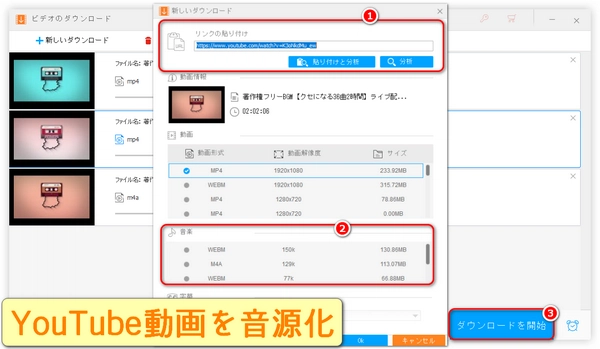


YouTube動画を音源化する方法は複数あります。ただし、著作権に注意する必要があります。特に音源を個人使用の範囲を超えて利用する場合、著作権法違反になる可能性があります。以下は、合法的な範囲内で音源化するための方法を紹介します。
WonderFox HD Video Converter Factory Proはニーズに応じて適切な出力形式と音質を選択し、URLでYouTube動画をWEBM、M4A、MP3、WAV、AAC、FLAC、ALAC、M4A、OGG、AIFF、AC3、WMAなどの音声形式に音源化できます。革新的な音声エンコード技術により、音源ファイルのサイズを圧縮しながら、音質を最適化できます。素早くて一括で音源化をサポートするので、時間と手間を節約できます。その他、動画・音楽の形式変換・編集、動画からの音声抽出、動画のダウンロード、動画録画、音声録音(YouTube動画を録音して音源化することにも対応)、GIFアニメ作成などの便利な機能も備えています。
YouTube音源化ソフトWonderFox HD Video Converter Factory ProをWindows PCに無料ダウンロード無料ダウンロードして立ち上げます。メイン画面で「ダウンロード」をクリックし、ダウンロード画面の左上で「新しいダウンロード」をクリックします。YouTube動画のURLをコピーし、「貼り付けと分析」をクリックします。形式・音質・ファイルサイズを選択し、下で「▼」をクリックして出力フォルダを選択します。右下で「ダウンロードを開始」をクリックし、YouTube動画を音源化してパソコンにダウンロードします。
ちなみに、このYouTube音源化ソフトの録音機能でもYouTube動画を音源化できます。
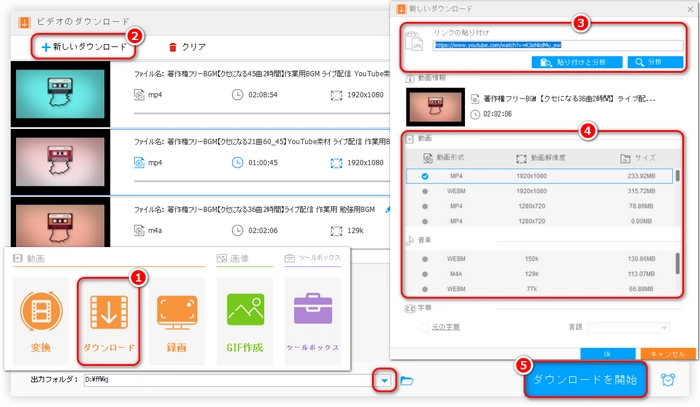
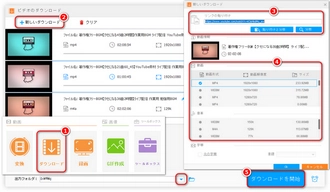
「ダウンロード」ツールを閉じて「変換」ツールを開き、左上で「ファイル追加」をクリックし、音源ファイルをこのYouTube音源化ソフトに追加します。右側で「出力フォーマットを選択」ボタンをクリックし、「音楽」のカテゴリーで「MP3」や「WAV」、「FLAC」、「AAC」、「M4A」、「WMA」などのアイコンをクリックします。下で「▼」をワンクリックして出力フォルダを決め、右下で「変換」をクリックして音源ファイルの形式を変換します。
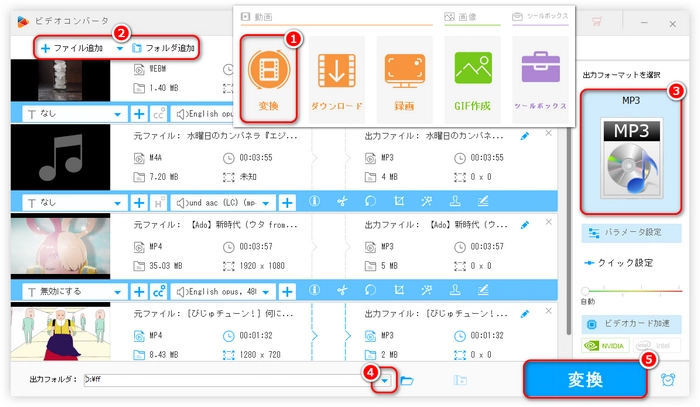
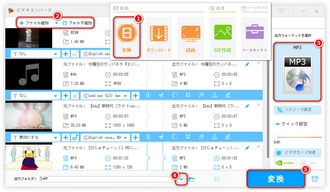
今すぐ、このYouTube音源化ソフトをWindows PCに無料ダウンロード無料ダウンロードし、インストールしましょう~
YouTube Premiumに加入すれば、公式アプリで動画をバックグラウンド再生やオフライン保存が可能です。また、YouTube Musicを利用して音楽だけを聴くこともできます。
メリット:高音質、安心・安全、著作権問題なし。
方法:YouTube Premiumに加入。動画をダウンロードし、アプリで再生。
合法的にダウンロードしたYouTube動画(著作権フリーや自分がアップロードしたものなど)から音声を抽出できます。
おすすめソフト:Adobe Premiere Pro、iMovie、Audacity(音声編集)、VLC Media Player
手順:動画をダウンロード(著作権フリーのものに限る)。ソフトで動画を読み込み、音声データを抽出。必要があればMP3やWAVに変換可能。
YouTubeのクリエイターツールにある「オーディオライブラリ」を活用すれば、無料で音源をダウンロード可能です。
手順:YouTube Studioにログイン。サイドバーの「オーディオライブラリ」を選択。利用規約を確認し、音源をダウンロード。
特定のWebサービスを使ったらYouTube動画から音声を抽出できるが、ほとんどの場合、これらのサービスはYouTubeの利用規約に違反する可能性があります。
YouTube音源化サイト「YTMP3」を開き、YouTube動画のURLをコピーして検索ボックスに貼り付け、「Convert(変換)」ボタンをクリックします。「Download(ダウンロード)」をクリックして形式とビットレートを選択し、YouTube動画を音源化してMP3ファイルとして保存します。
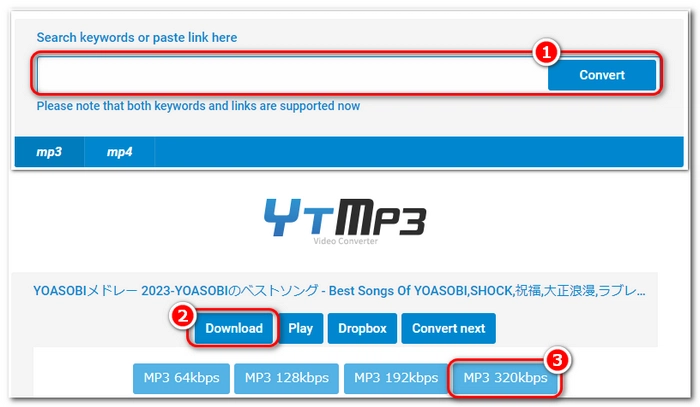
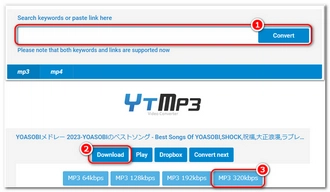
ほかの代表例:Online Video Converter、FLVTO。
注意事項:個人使用の範囲を超えた利用は違法。セキュリティリスクがあるため、信頼できるサービスを選ぶこと。
便利で柔軟な方法で、YouTube動画を音源化することをサポートするプラグインをブラウザにインストールして、YouTube動画を見る時、プラグインのアイコンをクリックして、出力形式を選択して、音源化できます。
メリット:他のWebページやソフトを開くかわりに、YouTubeの動画を見るときに直接音源化できるということです。
デメリット:プラグインが一部のブラウザや一部の音楽形式をサポートしない可能性がある、またはプラグインが他のプラグインと競合する可能性がある、またはブラウザのパフォーマンスに悪影響を与える可能性があるなど、いくつかの互換性の問題があるかもしれないことです。
YouTube音源化拡張機能「Foxified YouTube Video Downloader」を無料でダウンロードし、ガイドに従ってインストールします。Chromeを再起動し、YouTube動画の再生ページを開きます。動画の下または動画タイトルの上のツールバーで、2つ目のアイコン、つまりミュージックアイコンをクリックすると、YouTube音源化パネルが表示されます。ビットレート、時間を選択してダウンロードボタンをクリックすると、このブラウザプラグインでYouTube動画をMP3に音源化できます。
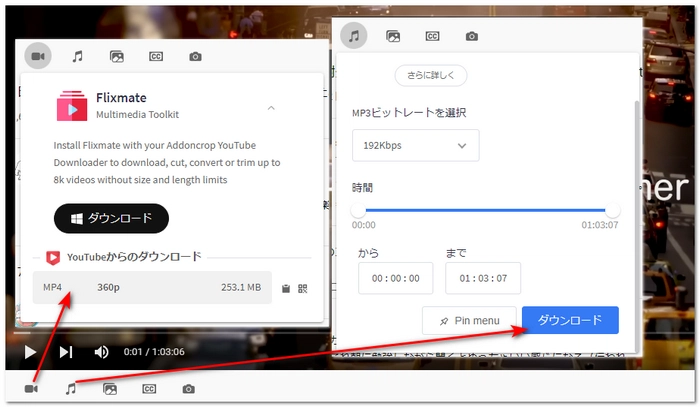
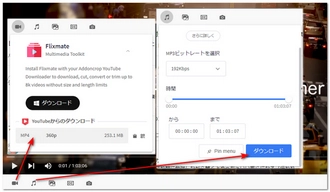
一部のアプリではYouTube動画を音声に変換する機能があるが、利用規約や著作権法に違反する可能性があります。
iOS向け:Documents by Readdle(音声データの保存が可能)
Android向け:Snaptube(ただし使用は自己責任で)
YouTube動画を再生しながら、OBS Studioを使って音声を録音する方法です。
手順:OBS Studioをダウンロードしてインストール。録音設定を調整。YouTubeを再生しながら録音を開始。
注意事項:再配布や商業利用はNG。
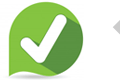
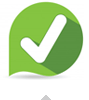
利用規約 | プライバシーポリシー | ライセンスポリシー | Copyright © 2009-2025 WonderFox Soft, Inc. All Rights Reserved.